Terkadang ketika menginstall sesuatu yang gratisan, kita disuruh menginstal toolbar yang berfungsi untuk memanfaatkan fasilitas mereka. Namun terkadang fasilitas tersebut tidak sesuai dengan yang kita inginkan. Seperti misalnya ketika saya menginstall avira disuruh mengaktifkan toolbar search enginee ASK sebagai mesin pencari. Meskipun saya tidak approve toolbar tersebut, tetap saja toolbar tersebut aktif di firefox menggantikan google. Padahal hasil pencarian dengan ask.com tidak terlalu bagus hasilnya dan kadang ngaco. Untuk itu, harus dikembalikan seperti sediakala.
Ketika dicari di addon firefox ternyata tidak ada toolbar ask.com itu. Dicari di plugin juga tidak ada. Di uninstall program juga tidak ada. Nah terus gimana cara mengubah agar bisa jadi search enginee google lagi? Ternyata cara mengubahnya harus dengan config yang ada di firefox.
Berikut trik untuk mengubah keyword search enginee menjdi google kembali :
- Buka firefox. Buka tab baru. Ketikkan about:config. Klik aja I’ll be careful

- Ketikkan keyword pada menu search

- Cari tulisan keyword.url
- Double klik tulisan tersebut dan ganti menjadi http://www.google.com/search?ie=UTF-8&oe=utf-8&q=
- Close dan restart browser Niscaya ketika anda mengetikkan keyword di address bar akan ter-search menggunakan google
- Selamat mencoba

 Hari ini ketika saya sedang asik streaming radio online via ipod, tiba-tiba ipodnya tidak mau nyambung lagi ke router. Padahal sebelumnya tidak masalah dengan router maupun wifi. Udah beberapa hari router nggak dimatikan juga ga masalah. Ketika dicoba untuk
Hari ini ketika saya sedang asik streaming radio online via ipod, tiba-tiba ipodnya tidak mau nyambung lagi ke router. Padahal sebelumnya tidak masalah dengan router maupun wifi. Udah beberapa hari router nggak dimatikan juga ga masalah. Ketika dicoba untuk Buat blogger yang memakai fasilitas wordpress.com memang sangat dimanjakan dengan fasilitas-fasilitas yang memudahkan dalam proses posting blog. Terlebih lagi bagi para pengguna internet di Indonesia yang masih terbatas bandwidthnya dan kadang suka disconnect sendiri. Hehehe.. Dengan adanya fasilitas posting via email, diharapkan kita bisa membuat tulisan dahulu offline kemudian tinggal kirim aja via email ke email yang sudah ditentukan. Dalam penulisan posting via email ada format-format khusus yang dapat membedakan mana itu tulisan utama, mana itu tag, mana itu category, mana itu title, dll. Semua sudah dipersiapkan dengan lengkap. Tinggal kemampuan kita saja dalam memaksimalkan penggunaan fasilitas tersebut.
Buat blogger yang memakai fasilitas wordpress.com memang sangat dimanjakan dengan fasilitas-fasilitas yang memudahkan dalam proses posting blog. Terlebih lagi bagi para pengguna internet di Indonesia yang masih terbatas bandwidthnya dan kadang suka disconnect sendiri. Hehehe.. Dengan adanya fasilitas posting via email, diharapkan kita bisa membuat tulisan dahulu offline kemudian tinggal kirim aja via email ke email yang sudah ditentukan. Dalam penulisan posting via email ada format-format khusus yang dapat membedakan mana itu tulisan utama, mana itu tag, mana itu category, mana itu title, dll. Semua sudah dipersiapkan dengan lengkap. Tinggal kemampuan kita saja dalam memaksimalkan penggunaan fasilitas tersebut.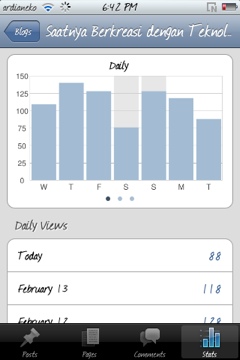
 Ada banyak hal yang bisa dieksplore dari device ipod ini. Setelah kemarin mencoba-coba melakukan jailbreak, mengganti font, dan melakukan makeup aplikasi di cydia, ganti slide to unload sekarang saatnya melakukan sesuatu yang baru tentang ipod kita. Saat ini akan diberikan tutorial tentang membuat remote mouse dari ipod.
Ada banyak hal yang bisa dieksplore dari device ipod ini. Setelah kemarin mencoba-coba melakukan jailbreak, mengganti font, dan melakukan makeup aplikasi di cydia, ganti slide to unload sekarang saatnya melakukan sesuatu yang baru tentang ipod kita. Saat ini akan diberikan tutorial tentang membuat remote mouse dari ipod.